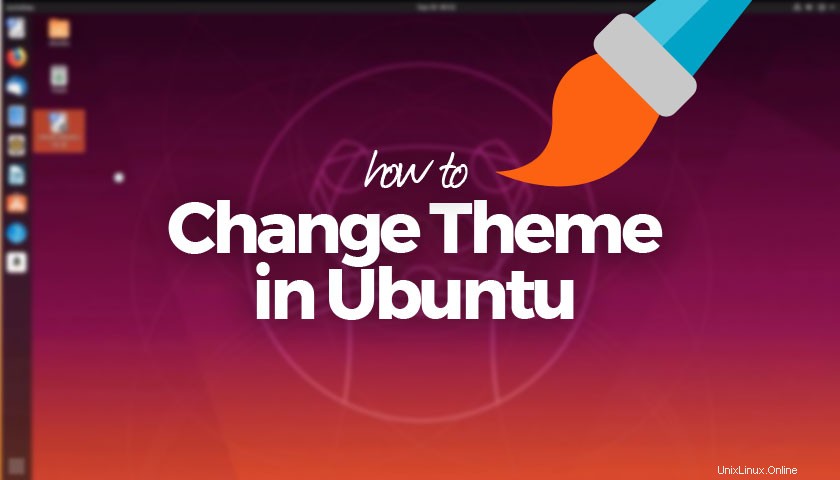
In unserer Liste der besten GTK-Designs für Ubuntu haben wir Ihnen gezeigt, wie man GTK-Designs auf Ubuntu installiert, aber einige von Ihnen haben gefragt, ob wir einen Beitrag schreiben könnten, wie man das Design auf Ubuntu ändert.
Dieser Beitrag führt Sie durch die Schritte, die Sie befolgen können, um Ihr GTK-Design auf Ubuntu zu ändern – obwohl ich nicht lügen werde:Es ist so leicht zu änderndes Thema auf Ubuntu, das nicht viel von einem Blog-Beitrag erfordert 😉.
Für den Fall, dass Sie oder jemand, den Sie kennen, Hilfe benötigen, folgt hier eine einfache Anleitung, perfekt für Ubuntu-Anfänger oder Neulinge in der Distribution.
So ändern Sie das Ubuntu-Design
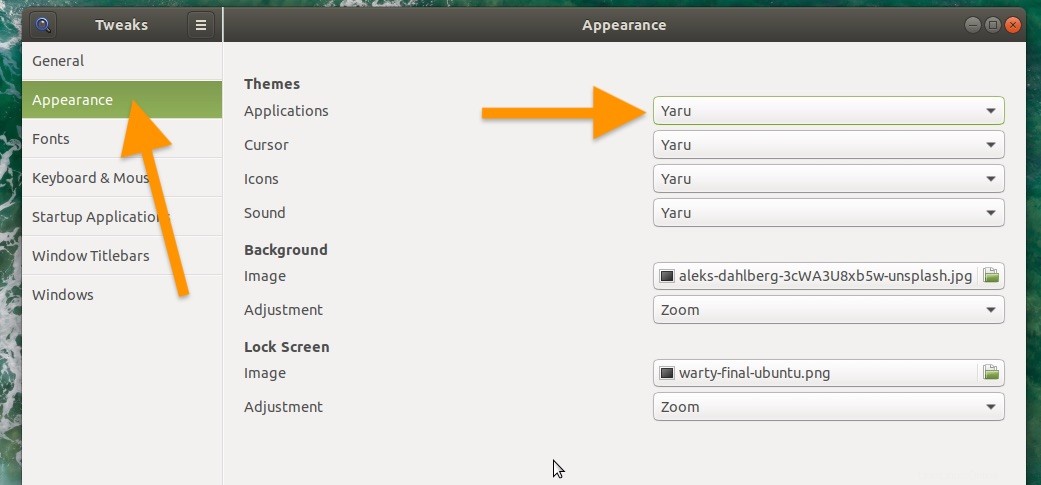
Wenn Sie Ubuntu 18.04 LTS (oder höher) verwenden, könnte diese exemplarische Vorgehensweise nicht einfacher sein.
Um das Ubuntu-Design zu ändern, müssen Sie Folgendes tun:
- Installieren Sie GNOME Tweaks
- Öffnen Sie GNOME-Anpassungen
- Wählen Sie „Erscheinungsbild“ in der Seitenleiste von GNOME Tweaks
- Klicken Sie im Abschnitt „Designs“ auf das Dropdown-Menü
- Wählen Sie ein neues Thema aus aus der Liste der verfügbaren
Ich werde Sie nun etwas detaillierter durch diese Schritte führen.
Zuerst müssen Sie GNOME Tweaks in Ubuntu installieren. Um dies zu tun, können Sie die Schaltfläche unten drücken und im angezeigten Fenster oder auf „Installieren“ klicken Öffnen Sie Ubuntu-Software und suchen Sie manuell nach „GNOME Tweaks“, indem Sie es in das Suchfeld eingeben:
Installieren Sie GNOME Tweaks auf Ubuntu
Wenn Sie es vorziehen, Software über ein Terminal hinzuzufügen/zu entfernen, können Sie GNOME Tweaks über die Befehlszeile installieren, indem Sie diesen Befehl eingeben:
sudo apt install gnome-tweaks
Unabhängig davon, wie Sie das Dienstprogramm installieren, öffnen Sie es, sobald Sie es haben. Sie können dies tun, indem Sie auf dem Anwendungsbildschirm nach „GNOME-Tweaks“ suchen oder gnome-tweaks ausführen in einer Terminalsitzung.
Wählen Sie im GNOME Tweaks-Fenster den Abschnitt „Darstellung“ in der linken Seitenleiste (siehe Screenshot oben).
Suchen Sie als Nächstes die Unterüberschrift „Design“ und klicken Sie auf das Dropdown-Menü neben „Anwendungen“, um eine Liste der verfügbaren GTK-Designs anzuzeigen.
Die Designänderung wird sofort wirksam, sodass Sie eine Vorschau des neuen Aussehens erhalten. Wenn Sie mit dem, was Sie sehen, zufrieden sind, können Sie die App schließen. Wählen Sie andernfalls ein anderes Thema usw.
Einfach, wenn man weiß wie, nicht wahr?